Linux系列Vim编辑器的使用账号用户组的管理磁盘管理进程管理
Posted 一宿君
tags:
篇首语:本文由小常识网(cha138.com)小编为大家整理,主要介绍了Linux系列Vim编辑器的使用账号用户组的管理磁盘管理进程管理相关的知识,希望对你有一定的参考价值。
Vim编辑器的使用及账号用户组的管理
1、什么是Vim编辑器
- Vim是从 vi 发展出来的一个文本编辑器。代码补全、编译及错误跳转等方便编程的功能特别丰富,在程序员中被广泛使用。
- 简单的来说, vi 是老式的字处理编辑器,其实vi功能已经很齐全了,但是还是有可以进步的地方。
- vim 则可以说是程序开发者的一项很好用的工具。
- 所有的 Unix Like 系统都会内建 vi 文书编辑器,其他的文书编辑器则不一定会存在。
- vim 的官方网站 (http://www.vim.org) 自己也说 vim 是一个程序开发工具而不是文字处理软件。
- vim 键盘图:

1.1、三种使用模式
基本上 vi/vim 共分为三种模式,分别是:
- 命令模式(Command mode)
- 输入模式(Insert mode)
- 底线命令模式(Last line mode)
这三种模式的作用分别是:
1.1.1、命令模式
用户刚刚启动 vi/vim,便进入了命令模式。
此状态下敲击键盘动作会被Vim识别为命令,而非输入字符。比如我们此时按下i,并不会输入一个字符,i被当作了一个命令。
以下是常用的几个命令:
- i 切换到输入模式,以输入字符。
- x 删除当前光标所在处的字符。
- : 切换到底线命令模式,以在最底一行输入命令。
若想要编辑文本:启动Vim,进入了命令模式,按下i,切换到输入模式。
命令模式只有一些最基本的命令,因此仍要依靠底线命令模式输入更多命令。
1.1.2、输入模式
在命令模式下按下i就进入了输入模式。
在输入模式中,可以使用以下按键:
- 字符按键以及Shift组合,输入字符
- ENTER,回车键,换行
- BACK SPACE,退格键,删除光标前一个字符
- DEL,删除键,删除光标后一个字符
- 方向键,在文本中移动光标
- HOME/END,移动光标到行首/行尾
- Page Up/Page Down,上/下翻页
- Insert,切换光标为
输入或替换模式,光标将变成|或者/ - ESC,退出输入模式,切换到命令模式
1.1.3、底线命令模式
在命令模式下按下:(英文冒号)就进入了底线命令模式。
底线命令模式可以输入单个或多个字符的组合命令,可用的命令非常多。
在底线命令模式中,基本的命令有:
:q退出程序:w保存文件
按ESC键可随时退出底线命令模式。
简单的说,我们可以将这三个模式想成底下的图标来表示:
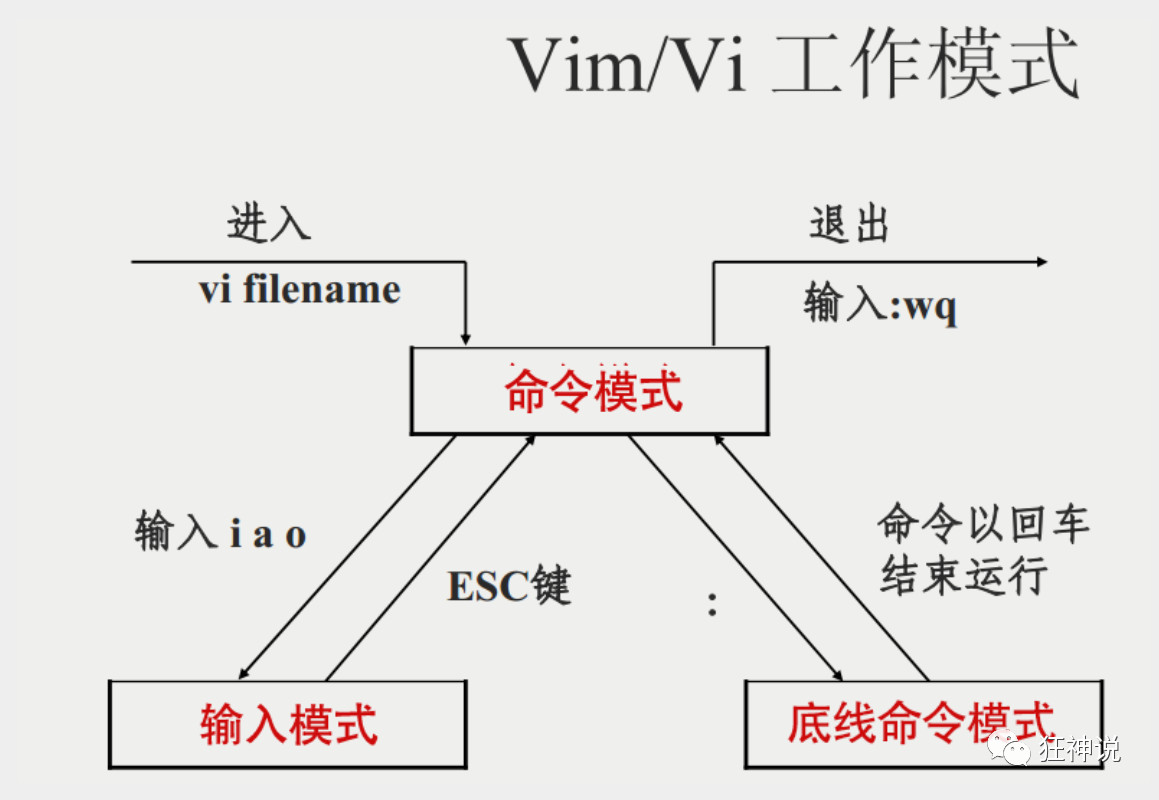
1.2、Vim 按键说明
1.2.1、一般模式可用的光标移动、复制粘贴、搜索替换等
| 移动光标的方法 | |
|---|---|
| h 或 向左箭头键(←) | 光标向左移动一个字符 |
| j 或 向下箭头键(↓) | 光标向下移动一个字符 |
| k 或 向上箭头键(↑) | 光标向上移动一个字符 |
| l 或 向右箭头键(→) | 光标向右移动一个字符 |
| [Ctrl] + [f] | 屏幕『向下』移动一页,相当于 [Page Down]按键 (常用) |
| [Ctrl] + [b] | 屏幕『向上』移动一页,相当于 [Page Up] 按键 (常用) |
| [Ctrl] + [d] | 屏幕『向下』移动半页 |
| [Ctrl] + [u] | 屏幕『向上』移动半页 |
| + | 光标移动到非空格符的下一行 |
| - | 光标移动到非空格符的上一行 |
| n< space> | n 表示『数字』,例如 20 。按下数字后再按空格键,光标会向右移动这一行的 n 个字符。 |
| $ | 或功能键[End] 移动到这一行的最后面字符处(常用) |
| H | 光标移动到这个屏幕的最上方那一行的第一个字符 |
| M | 光标移动到这个屏幕的中央那一行的第一个字符 |
| L | 光标移动到这个屏幕的最下方那一行的第一个字符 |
| G | 移动到这个档案的最后一行(常用) |
| nG | n 为数字。移动到这个档案的第 n 行。例如 20G 则会移动到这个档案的第 20 行(可配合 :set nu) |
| gg | 移动到这个档案的第一行,相当于 1G 啊!(常用) |
| n< Enter> | n 为数字。光标向下移动 n 行(常用) |
| 搜索替换 | |
|---|---|
| /word | 向光标之下寻找一个名称为 word 的字符串。例如要在档案内搜寻 vbird 这个字符串,就输入 /vbird 即可!(常用) |
| ?word | 向光标之上寻找一个字符串名称为 word 的字符串。 |
| n | 这个 n 是英文按键。代表重复前一个搜寻的动作。举例来说, 如果刚刚我们执行 /vbird 去向下搜寻 vbird 这个字符串,则按下 n 后,会向下继续搜寻下一个名称为 vbird 的字符串。如果是执行 ?vbird 的话,那么按下 n 则会向上继续搜寻名称为 vbird 的字符串! |
| N | 这个 N 是英文按键。与 n 刚好相反,为『反向』进行前一个搜寻动作。例如 /vbird 后,按下 N 则表示『向上』搜寻 vbird 。 |
| 删除、复制与粘贴 | |
|---|---|
| x, X | 在一行字当中,x 为向后删除一个字符 (相当于 [del] 按键), X 为向前删除一个字符(相当于 [backspace] 亦即是退格键) (常用) |
| nx | n 为数字,连续向后删除 n 个字符。举例来说,我要连续删除 10 个字符, 『10x』。 |
| dd | 删除游标所在的那一整行(常用) |
| ndd | n 为数字。删除光标所在的向下 n 行,例如 20dd 则是删除 20 行 (常用) |
| d1G | 删除光标所在到第一行的所有数据 |
| dG | 删除光标所在到最后一行的所有数据 |
| d$ | 删除游标所在处,到该行的最后一个字符 |
| d0 | 那个是数字的 0 ,删除游标所在处,到该行的最前面一个字符 |
| yy | 复制游标所在的那一行(常用) |
| nyy | n 为数字。复制光标所在的向下 n 行,例如 20yy 则是复制 20 行(常用) |
| y1G | 复制游标所在行到第一行的所有数据 |
| yG | 复制游标所在行到最后一行的所有数据 |
| y0 | 复制光标所在的那个字符到该行行首的所有数据 |
| y$ | 复制光标所在的那个字符到该行行尾的所有数据 |
| p, P | p 为将已复制的数据在光标下一行贴上,P 则为贴在游标上一行!举例来说,我目前光标在第 20 行,且已经复制了 10 行数据。则按下 p 后, 那 10 行数据会贴在原本的 20 行之后,亦即由 21 行开始贴。但如果是按下 P 呢?那么原本的第 20 行会被推到变成 30 行。(常用) |
| J | 将光标所在行与下一行的数据结合成同一行 |
| c | 重复删除多个数据,例如向下删除 10 行,[ 10cj ] |
| u | 复原前一个动作。(常用) |
| [Ctrl]+r | 重做上一个动作。(常用) |
1.2.3、一般模式切换到编辑模式的可用的按钮说明
| 进入输入或取代的编辑模式 | |
|---|---|
| i, I | 进入输入模式(Insert mode):i 为『从目前光标所在处输入』, I 为『在目前所在行的第一个非空格符处开始输入』。(常用) |
| a, A | 进入输入模式(Insert mode):a 为『从目前光标所在的下一个字符处开始输入』, A 为『从光标所在行的最后一个字符处开始输入』。(常用) |
| o, O | 进入输入模式(Insert mode):这是英文字母 o 的大小写。o 为『在目前光标所在的下一行处输入新的一行』;O 为在目前光标所在处的上一行输入新的一行!(常用) |
| r, R | 进入取代模式(Replace mode):r 只会取代光标所在的那一个字符一次;R会一直取代光标所在的文字,直到按下 ESC 为止;(常用) |
| [Esc] | 退出编辑模式,回到一般模式中(常用) |
1.2.3、一般模式切换到指令行模式的可用的按钮说明
| 指令行的储存、离开等指令 | |
|---|---|
| :w | 将编辑的数据写入硬盘档案中(常用) |
| :w! | 若文件属性为『只读』时,强制写入该档案。不过,到底能不能写入, 还是跟你对该档案的档案权限有关啊! |
| :q | 离开 vi (常用) |
| :q! | 若曾修改过档案,又不想储存,使用 ! 为强制离开不储存档案。 |
| 注意一下啊,那个惊叹号 (!) 在 vi 当中,常常具有『强制』的意思~ | |
| :wq | 储存后离开,若为 :wq! 则为强制储存后离开 (常用) |
| ZZ | 这是大写的 Z 喔!若档案没有更动,则不储存离开,若档案已经被更动过,则储存后离开! |
| :w [filename] | 将编辑的数据储存成另一个档案(类似另存新档) |
| :r [filename] | 在编辑的数据中,读入另一个档案的数据。亦即将 『filename』 这个档案内容加到游标所在行后面 |
| :n1,n2 w [filename] | 将 n1 到 n2 的内容储存成 filename 这个档案。 |
| :! command | 暂时离开 vi 到指令行模式下执行 command 的显示结果!例如 『:! ls /home』即可在vi 当中看 /home 底下以 ls 输出的档案信息! |
| :set nu | 显示行号,设定之后,会在每一行的前缀显示该行的行号 |
| :set nonu | 与 set nu 相反,为取消行号! |
2、账号管理
2.1、简介
Linux系统是一个多用户多任务的分时操作系统,任何一个要使用系统资源的用户,都必须首先向系统管理员申请一个账号然后以这个账号的身份进入系统。
用户的账号:
- 一方面可以帮助系统管理员对使用系统的用户进行跟踪,并控制他们对系统资源的访问;
- 一方面也可以帮助用户组织文件,并为用户提供安全性保护。
- 每个用户账号都拥有一个唯一的用户名和各自的口令。
用户在登录时输入正确的用户名和口令后,就能够进入系统和自己的主目录。
实现用户账号的管理,要完成的工作主要有如下几个方面:
- 用户账号的添加、删除和修改
- 用户口令的管理
- 用户组的管理
2.2、用户账号的管理
用户账号的管理工作主要涉及到用户账号的添加、修改和删除。
添加用户账号就是在系统中创建一个新账号,然后为新账号分配用户号、用户组、主目录和登录Shell等资源。
2.3、 用户账号操作实例(增删改)
1、添加用户
useradd -参数 用户名
参数选项:
-
c :comment 指定一段注释性描述。
-
d :目录 指定用户主目录,如果此目录不存在,则同时使用-m选项,可以创建主目录。
-
g :用户组 指定用户所属的用户组。
-
G :用户组,用户组 指定用户所属的附加组。
-
m :使用者目录如不存在则自动建立。
-
s :Shell文件 指定用户的登录Shell。
-
u :用户号 指定用户的用户号,如果同时有-o选项,则可以重复使用其他用户的标识号。
测试:
[root@yixiujun home]# useradd -m yxj #创建用户
[root@yixiujun home]# ls
admin redis test1.txt www yxj
增加用户账号就是在/etc/passwd文件中为新用户增加一条记录,同时更新其他系统文件如/etc/shadow, /etc/group等。
查看系统用户记录文件passwd:
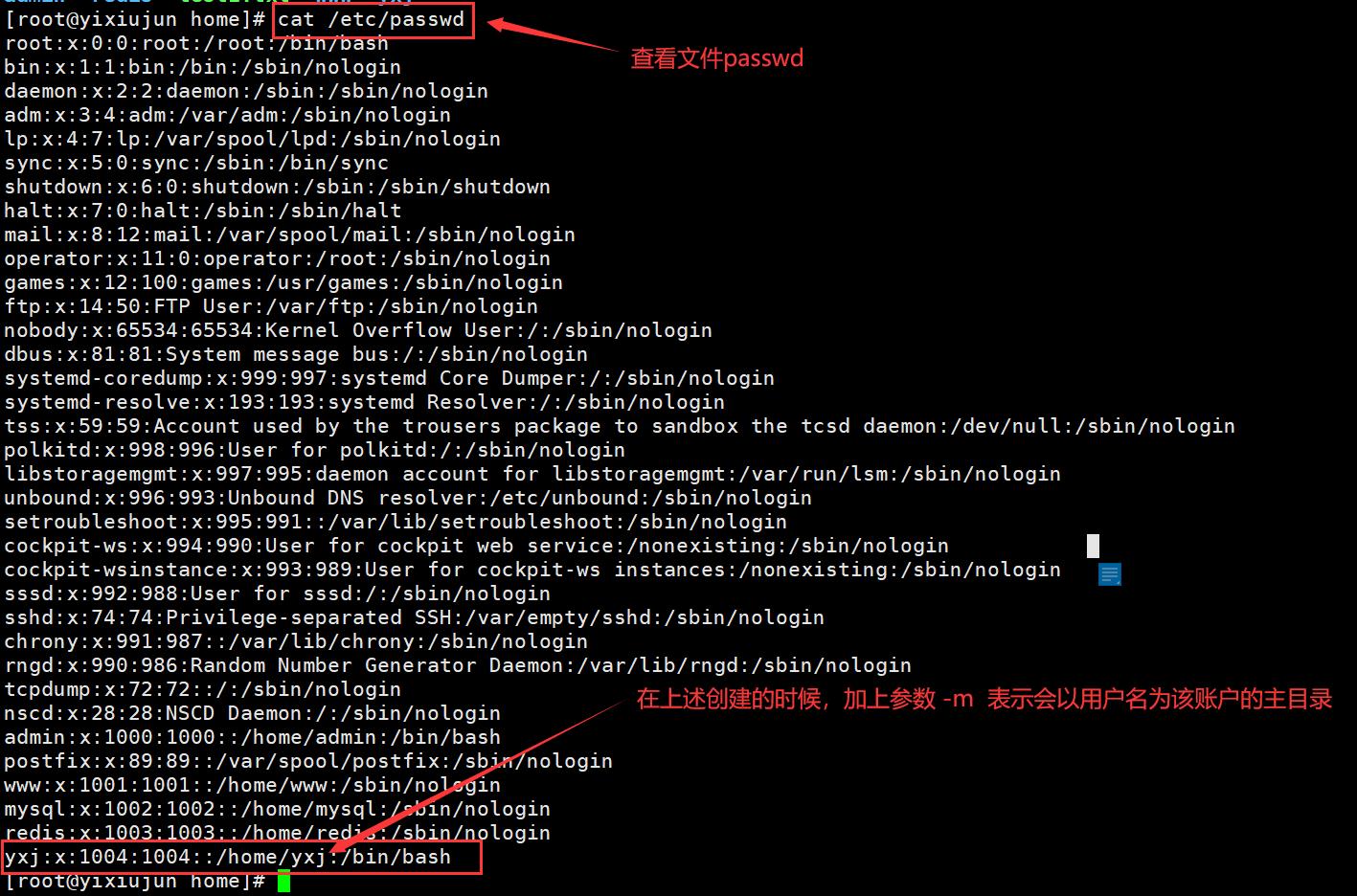
2、切换用户
$表示普通用户#表示超级用户,也就是root用户- 切换用户的命令为:
su username 【username就是创建时的用户名】

- 普通用户之间切换,以及从root用户切换到普通用户都不需要输入密码;
- 但是从普通用户切换到root用户,使用命令:
su root,需要输入root用户的密码; - 在终端输入
exit或logout或快捷键ctrl+d,可以退回到原来用户,其实ctrl+d也是执行的exit命令 - 在切换用户时,如果想在切换用户之后使用新用户的工作环境,可以在su和username之间加
-,例如:【su - root】
3、删除用户
-
如果一个用户的账号不再使用,可以从系统中删除。
-
删除用户账号就是要将/etc/passwd等系统文件中的该用户记录删除,必要时还删除用户的主目录。
-
删除一个已有的用户账号使用userdel命令,其格式如下:
#常用的选项是 -r,它的作用是把用户的主目录一起删除。 userdel -选项 用户名#此命令删除用户yxj在系统文件中(主要是/etc/passwd, /etc/shadow, /etc/group等)的记录,同时删除用户的主目录。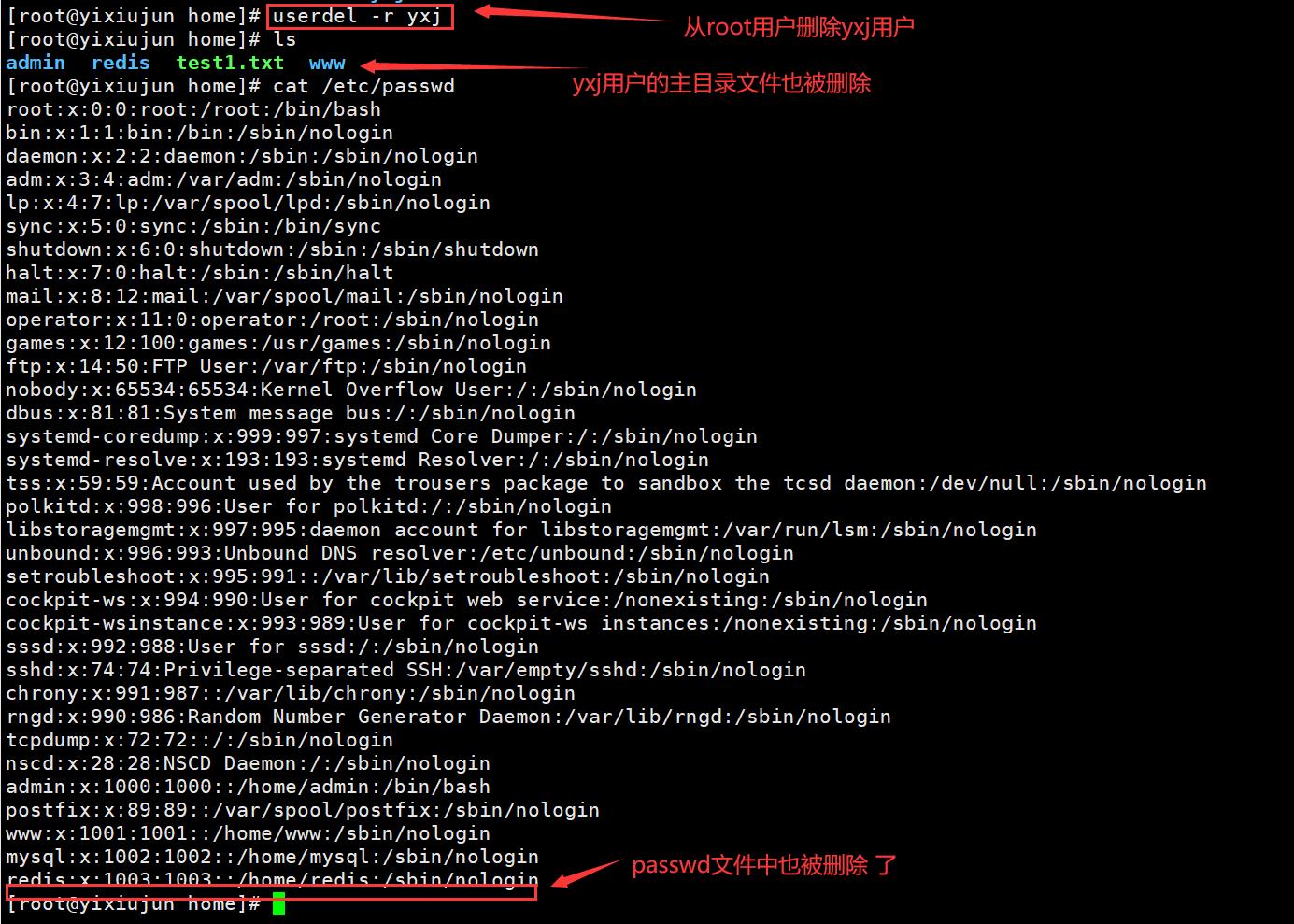
-
如果在删除用户的时候,出现如下错误
#这是因为这个用户在被某个进程占用,并且此时的root用户,不是最开始创建该用户的页面 #需要按ctrl+d,连续退回到最初root用户的界面(切换过几次,就退回去几次) user xxx is currently used by process 12783 -
然后再次执行即可
userdel -r xxx
4、修改帐号
-
修改用户账号就是根据实际情况更改用户的有关属性,如用户号、主目录、用户组、登录Shell等。
-
修改已有用户的信息使用
usermod命令,其格式如下:usermod -选项 用户名 -
常用的选项包括-c, -d, -m, -g, -G, -s, -u以及-o等,这些选项的意义与useradd命令中的选项一样,可以为用户指定新的资源值。

5、用户口令的管理
-
用户管理的一项重要内容是用户口令的管理。用户账号刚创建时没有口令,但是被系统锁定,无法使用,必须为其指定口令后才可以使用,即使是指定空口令。
-
指定和修改用户口令的Shell命令是passwd。超级用户可以为自己和其他用户指定口令,普通用户只能用它修改自己的口令。
-
命令的格式为:
passwd -选项 用户名
可使用的选项:
-
l :锁定口令,即禁用账号。
-
u :口令解锁。
-
d :使账号无口令。
-
f :强迫用户下次登录时修改口令。
如果默认用户名,则修改当前用户的口令。
-
root用户操作修改普通用户密码
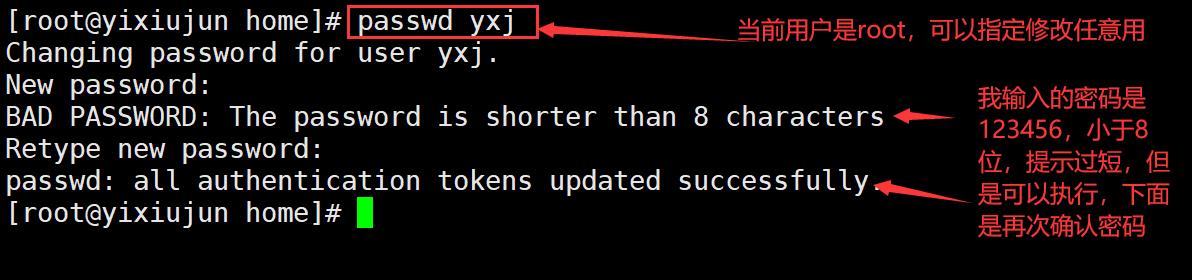
-
普通用户修改自己的口令时,passwd命令会先询问原口令,验证后再要求用户输入两遍新口令,如果两次输入的口令一致,则将这个口令指定给用户;而超级用户root为用户指定口令时,就不需要知道原口令。
-
为了系统安全起见,用户应该选择比较复杂的口令,例如最好使用8位长的口令,口令中包含有大写、小写字母和数字,并且应该与姓名、生日等不相同。
-
普通用户自己修改密码
$ passwd old passwd:****** new passwd:****** #普通用户自己修改密码,不能太过简单,会校验不通过 renew passwd:****** -
为用户指定空口令时(其实也相当于删除了该用户,因为linux系统禁止空指令用户登录),此命令将用户 yxj的口令删除,这样用户 yxj下一次登录时,系统就不再允许该用户登录了,执行下列形式的命令:
passwd -d yxj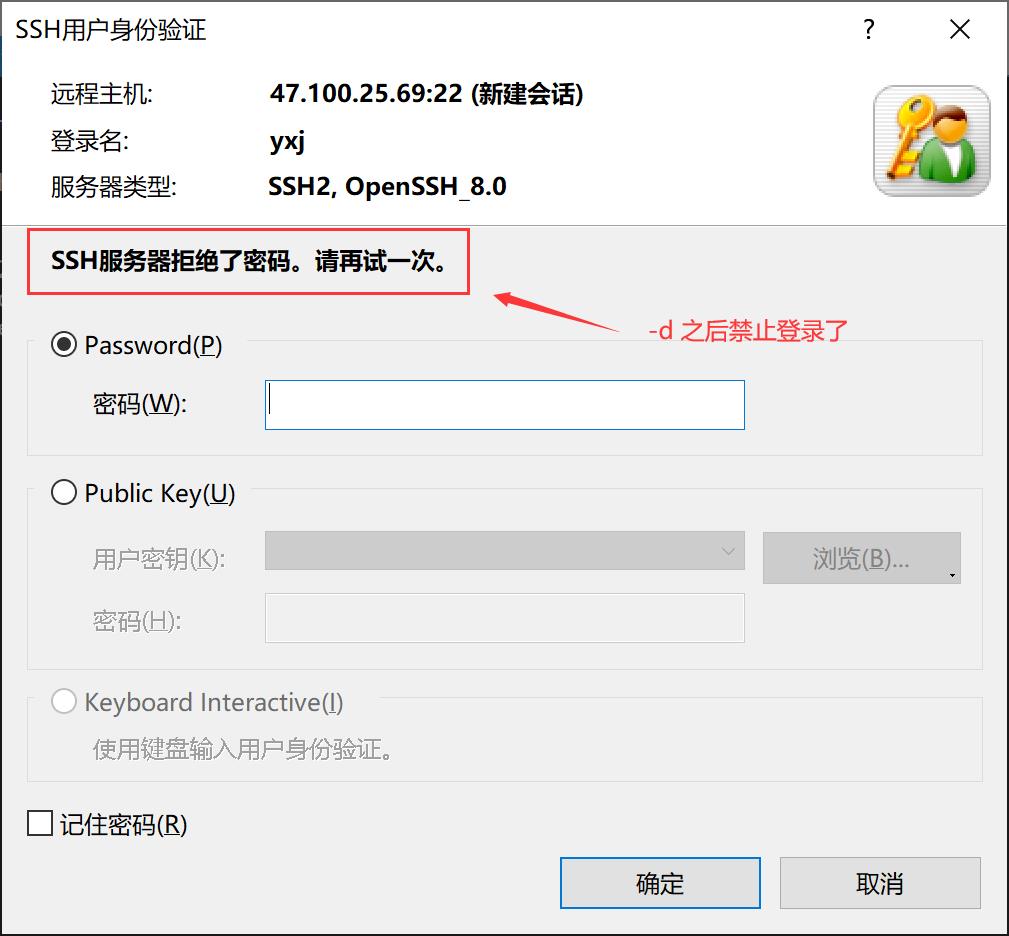
-
passwd 命令还可以用 -l(lock) 选项锁定某一用户,使其不能登录,例如:
#跟上述-d类似 passwd -l yxj
3、用户组管理
每个用户都有一个用户组,系统可以对一个用户组中的所有用户进行集中管理。不同Linux系统对于用户组的规定有所不同,如Linux系统下的用户属于和它本身同名的用户组,这个用户组实际上是在该用户创建的时候没有指定用户组,默认用户组为本身。
用户组的管理涉及到用户组的添加、删除和修改,对于用户组的操作实际上就是对/etc/group文件的操作。
1、添加用户组
- 命令行
groupadd -选项 用户组名
可用的参数选项:
- g :GID 指定新用户组的组标识号(GID)。
- o :一般与-g选项同时使用,表示新用户组的GID可以与系统已有用户组的GID相同。
实例演示操作:
-
添加用户组group1
[root@yixiujun home]# groupadd group1 -
添加用户组group2
[root@yixiujun home]# groupadd -g 1111 group2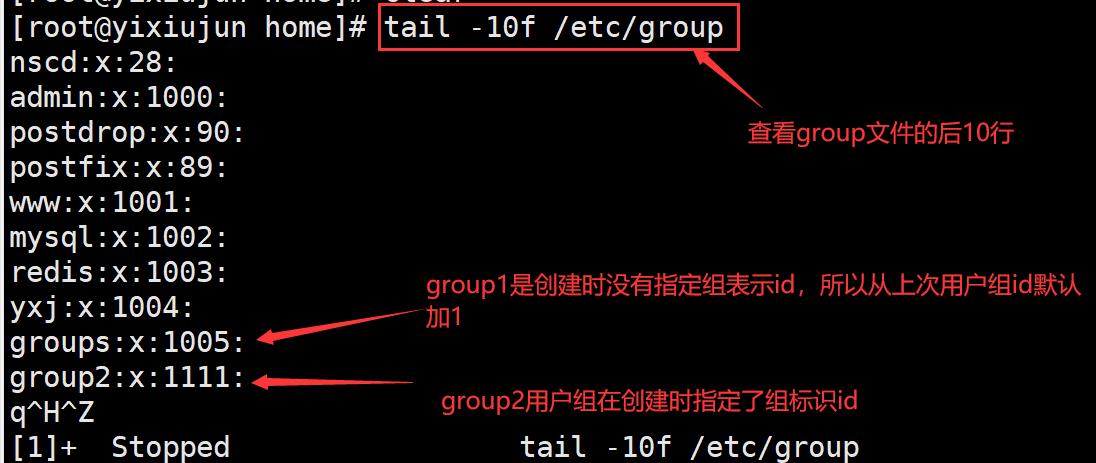
2、删除用户组
- 删除用户组group1(此命令代表从系统文件group中删除组group1)
[root@yixiujun home]# groupdel group1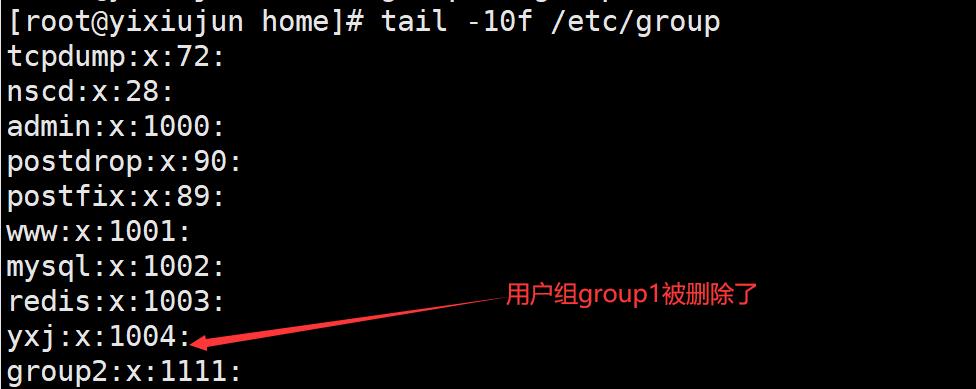
3、修改用户组属性
- 修改用户组group2
groupmod -选项 用户组
常用的选项有:
-
g :GID 为用户组指定新的组标识号。
-
o :与-g选项同时使用,用户组的新GID可以与系统已有用户组的GID相同。
-
n :新用户组 将用户组的名字改为新名字
-
修改用户组的标识id
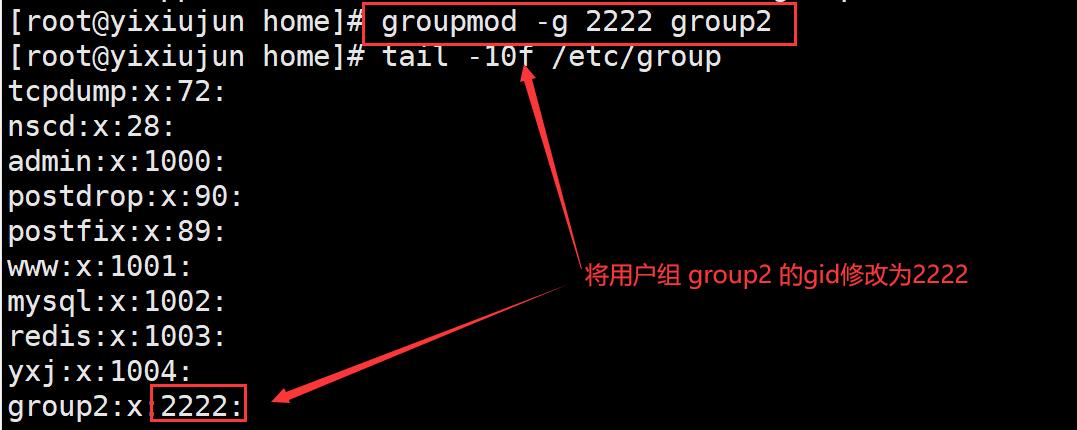
-
同时修改用户组的标识id和重命名用户组
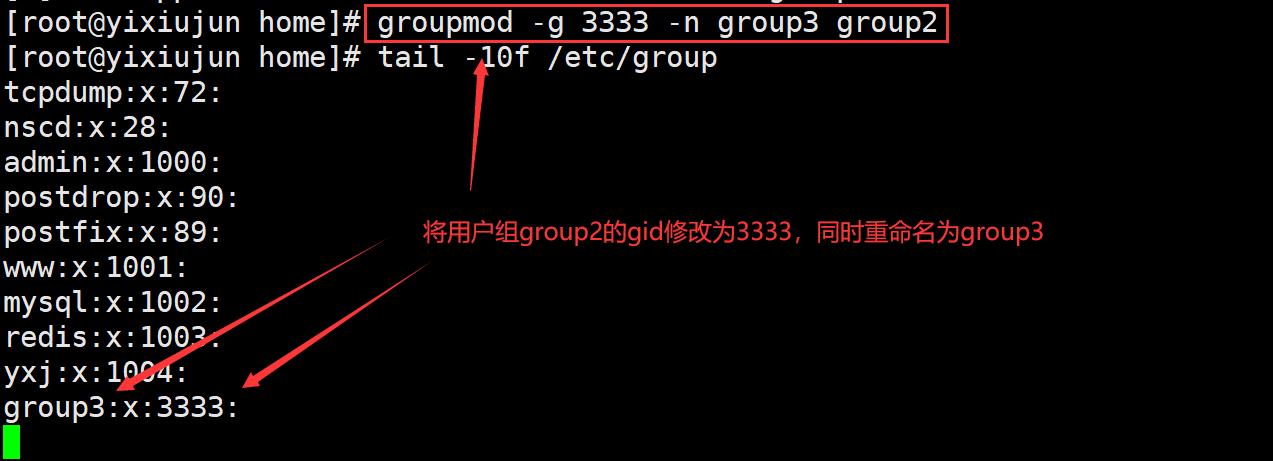
4、切换用户组
前提条件:
- 如果一个用户同时属于多个用户组,那么用户可以在用户组之间切换,以便具有其他用户组的权限。
- 用户可以在登录后,使用命令
newgrp切换到其他用户组,这个命令的参数就是目的用户组。
实例演示:
- 普通用户切换用户组到root
- 这条命令将当前用户切换到root用户组,前提条件是root用户组确实是该用户的主组或附加组。
$ newgrp root
4、系统文件扩展(了解即可)
完成用户管理的工作有许多种方法,但是每一种方法实际上都是对有关的系统文件进行修改。
与用户和用户组相关的信息都存放在一些系统文件中,这些文件主要包括
/etc/passwd/etc/shadow/etc/group
下面分别介绍这些文件的内容。
4.1、/etc/passwd文件
/etc/passwd文件是用户管理工作涉及的最重要的一个文件。
Linux系统中的每个用户都在/etc/passwd文件中有一个对应的记录行,它记录了这个用户的一些基本属性。
这个文件对所有用户都是可读的。
[root@yixiujun /]# cat /etc/passwd #查看passwd文件
root:x:0:0:root:/root:/bin/bash
bin:x:1:1:bin:/bin:/sbin/nologin
daemon:x:2:2:daemon:/sbin:/sbin/nologin
adm:x:3:4:adm:/var/adm:/sbin/nologin
lp:x:4:7:lp:/var/spool/lpd:/sbin/nologin
sync:x:5:0:sync:/sbin:/bin/sync
shutdown:x:6:0:shutdown:/sbin:/sbin/shutdown
halt:x:7:0:halt:/sbin:/sbin/halt
mail:x:8:12:mail:/var/spool/mail:/sbin/nologin
operator:x:11:0:operator:/root:/sbin/nologin
games:x:12:100:games:/usr/games:/sbin/nologin
ftp:x:14:50:FTP User:/var/ftp:/sbin/nologin
nobody:x:65534:65534:Kernel Overflow User:/:/sbin/nologin
dbus:x:81:81:System message bus:/:/sbin/nologin
systemd-coredump:x:999:997:systemd Core Dumper:/:/sbin/nologin
systemd-resolve:x:193:193:systemd Resolver:/:/sbin/nologin
tss:x:59:59:Account used by the trousers package to sandbox the tcsd daemon:/dev/null:/sbin/nologin
polkitd:x:998:996:User for polkitd:/:/sbin/nologin
libstoragemgmt:x:997:995:daemon account for libstoragemgmt:/var/run/lsm:/sbin/nologin
unbound:x:996:993:Unbound DNS resolver:/etc/unbound:/sbin/nologin
setroubleshoot:x:995:991::/var/lib/setroubleshoot:/sbin/nologin
cockpit-ws:x:994:990:User for cockpit web service:/nonexisting:/sbin/nologin
cockpit-wsinstance:x:993:989:User for cockpit-ws instances:/nonexisting:/sbin/nologin
sssd:x:992:988:User for sssd:/:/sbin/nologin
sshd:x:74:74:Privilege-separated SSH:/var/empty/sshd:/sbin/nologin
chrony:x:991:987::/var/lib/chrony:/sbin/nologin
rngd:x:990:986:Random Number Generator Daemon:/var/lib/rngd:/sbin/nologin
tcpdump:x:72:72::/:/sbin/nologin
nscd:x:28:28:NSCD Daemon:/:/sbin/nologin
admin:x:1000:1000::/home/admin:/bin/bash
postfix:x:89:89::/var/spool/postfix:/sbin/nologin
www:x:1001:1001::/home/www:/sbin/nologin
mysql:x:1002:1002::/home/mysql:/sbin/nologin
redis:x:1003:1003::/home/redis:/sbin/nologin
yxj:x:1004:1004::/home/yxj:/bin/bash
从上面的例子我们可以看到,/etc/passwd中每一行记录对应着一个用户,每一行记录中又被冒号(:)分隔为6或7个字段(一般是少了一项注释字段),其格式和具体含义如下:
用户名 : 口令(即密码) : 用户标识号 : 组标识号 : 注释性描述(一般没有) : 主目录 : 登录Shell
-
"用户名"是代表用户账号的字符串。
通常长度不超过8个字符,并且由大小写字母和/或数字组成。登录名中不能有冒号( : ),因为冒号在这里是分隔符。
为了兼容起见,登录名中最好不要包含点字符(.),并且不使用连字符(-)和加号(+)打头。
-
“口令”一些系统中,存放着加密后的用户口令字。
虽然这个字段存放的只是用户口令的加密串,不是明文,但是由于/etc/passwd文件对所有用户都可读,所以这仍是一个安全隐患。因此,现在许多Linux 系统(如SVR4)都使用了shadow技术,把真正的加密后的用户口令字存放到/etc/shadow文件中,而在/etc/passwd文件的口令字段中只存放一个特殊的字符,例如“x”或者“*”。
-
“用户标识号”是一个整数,系统内部用它来标识用户。
一般情况下它与用户名是一一对应的。如果几个用户名对应的用户标识号是一样的,系统内部将把它们视为同一个用户,但是它们可以有不同的口令、不同的主目录以及不同的登录Shell等。
通常用户标识号的取值范围是0~65 535。0是超级用户root的标识号,1~99由系统保留,作为管理账号,普通用户的标识号从100开始。在Linux系统中,这个界限是500。
-
“组标识号”字段记录的是用户所属的用户组。
它对应着/etc/group文件中的一条记录。
-
“注释性描述”字段记录着用户的一些个人情况。
例如用户的真实姓名、电话、地址等,这个字段并没有什么实际的用途。在不同的Linux 系统中,这个字段的格式并没有统一。在许多Linux系统中,这个字段存放的是一段任意的注释性描述文字,用作finger命令的输出。
-
“主目录”,也就是用户的起始工作目录。
它是用户在登录到系统之后所处的目录。在大多数系统中,各用户的主目录都被组织在同一个特定的目录下,而用户主目录的名称就是该用户的登录名。各用户对自己的主目录有读、写、执行(搜索)权限,其他用户对此目录的访问权限则根据具体情况设置。
-
“Shell”用户登录后,要启动一个进程,负责将用户的操作传给内核,这个进程是用户登录到系统后运行的命令解释器或某个特定的程序,即Shell。
Shell是用户与Linux系统之间的接口。Linux的Shell有许多种,每种都有不同的特点。常用的有sh(Bourne Shell), csh(C Shell), ksh(Korn Shell), tcsh(TENEX/TOPS-20 type C Shell), bash(Bourne Again Shell)等。
系统管理员可以根据系统情况和用户习惯为用户指定某个Shell。如果不指定Shell,那么系统使用sh为默认的登录Shell,即这个字段的值为/bin/sh。
用户的登录Shell也可以指定为某个特定的程序(此程序不是一个命令解释器)。
利用这一特点,我们可以限制用户只能运行指定的应用程序,在该应用程序运行结束后,用户就自动退出了系统。有些Linux 系统要求只有那些在系统中登记了的程序才能出现在这个字段中。
-
系统中有一类用户称为伪用户(pseudo users)。
这些用户在/etc/passwd文件中也占有一条记录,但是不能登录,因为它们的登录Shell为空。它们的存在主要是方便系统管理,满足相应的系统进程对文件属主的要求。
-
常见的伪用户如下所示:
伪 用 户 含 义 bin:拥有可执行的用户命令文件 sys:拥有系统文件 adm:拥有帐户文件 uucp:UUCP使用 lp:lp或lpd子系统使用 nobody:NFS使用
4.2、/etc/shadow文件
-
除了上面列出的伪用户外,还有许多标准的伪用户,例如:audit, cron, mail, usenet等,它们也都各自为相关的进程和文件所需要。
由于/etc/passwd文件是所有用户都可读的,如果用户的密码太简单或规律比较明显的话,一台普通的计算机就能够很容易地将它破解,因此对安全性要求较高的Linux系统都把加密后的口令字分离出来,单独存放在一个文件中,这个文件是/etc/shadow文件。有超级用户才拥有该文件读权限,这就保证了用户密码的安全性。
-
/etc/shadow中的记录行与/etc/passwd中的一一对应,它由pwconv命令根据/etc/passwd中的数据自动产生
它的文件格式与/etc/passwd类似,由若干个字段组成,字段之间用":"隔开。这些字段是:
登录名:加密口令:最后一次修改时间:最小时间间隔:最大时间间隔:警告时间:不活动时间:失效时间:标志
列项解释:
- "登录名"是与/etc/passwd文件中的登录名相一致的用户账号
- "口令"字段存放的是加密后的用户口令字,长度为13个字符。如果为空,则对应用户没有口令,登录时不需要口令;如果含有不属于集合 ./0-9A-Za-z 中的字符,则对应的用户不能登录。
- "最后一次修改时间"表示的是从某个时刻起,到用户最后一次修改口令时的天数。时间起点对不同的系统可能不一样。例如在SCO Linux 中,这个时间起点是1970年1月1日。
- "最小时间间隔"指的是两次修改口令之间所需的最小天数。
- "最大时间间隔"指的是口令保持有效的最大天数。
- "警告时间"字段表示的是从系统开始警告用户到用户密码正式失效之间的天数。
- "不活动时间"表示的是用户没有登录活动但账号仍能保持有效的最大天数。
- "失效时间"字段给出的是一个绝对的天数,如果使用了这个字段,那么就给出相应账号的生存期。期满后,该账号就不再是一个合法的账号,也就不能再用来登录了。
4.3、/etc/group文件
- 用户组的所有信息都存放在/etc/group文件中。
- 将用户分组是Linux 系统中对用户进行管理及控制访问权限的一种手段。
- 每个用户都属于某个用户组;一个组中可以有多个用户,一个用户也可以属于多个不同的组。
- 当一个用户同时是多个组中的成员时,在/etc/passwd文件中记录的是用户所属的主组- 也就是登录时所属的默认组,而其他组称为附加组。
- 用户要访问属于附加组的文件时,必须首先使用newgrp命令使自己成为所要访问的组中的成员。
- 用户组的所有信息都存放在/etc/group文件中。此文件的格式也类似于/etc/passwd文件,由冒号(:)隔开若干个字段,这些字段有:
组名:口令:组标识号:组内用户列表(一般省略)[root@yixiujun /]# tail -10f /etc/group tcpdump:x:72: nscd:x:28: admin:x:1000: postdrop:x:90: postfix:x:89: www:x:1001: mysql:x:1002: redis:x:1003: yxj:x:1004: group3:x:3333:
字段解释:
- "组名"是用户组的名称,由字母或数字构成。与/etc/passwd中的登录名一样,组名不应重复。
- "口令"字段存放的是用户组加密后的口令字。一般Linux 系统的用户组都没有口令,即这个字段一般为空,或者是*。
- "组标识号"与用户标识号类似,也是一个整数,被系统内部用来标识组。
- "组内用户列表"是属于这个组的所有用户的列表/b],不同用户之间用逗号(,)分隔。这个用户组可能是用户的主组,也可能是附加组。
5、磁盘管理
5.1、概述
Linux磁盘管理好坏直接关系到整个系统的性能问题。
Linux磁盘管理常用命令为 df、du。
- df :列出文件系统的整体磁盘使用量
- du:检查磁盘空间使用量
5.2、实例演示
df命令
df [-ahikHTm] [目录或文件名]
选项与参数:
-
a :列出所有的文件系统,包括系统特有的 /proc 等文件系统;
-
k :以 KBytes 的容量显示各文件系统;
-
m :以 MBytes 的容量显示各文件系统;
-
h :以人们较易阅读的 GBytes, MBytes, KBytes 等格式自行显示;
-
H :以 M=1000K 取代 M=1024K 的进位方式;
-
T :显示文件系统类型, 连同该 partition 的 filesystem 名称 (例如 ext3) 也列出;
-
i :不用硬盘容量,而以 inode 的数量来显示
-
查看文件系统整体磁盘使用量
# 将当前文件系统内所有的文件系统列出来! # 在 Linux 底下如果 df 没有加任何选项! # 那么默认会将系统内所有的 (不含特殊内存内的文件系统与 swap) 都以 1 Kbytes 的容量来列出来! [root@yixiujun home]# df 文件系统 此文件系统大小(字节)已使用 可用(字节) 使用占比 挂在路径 Filesystem 1K-blocks Used Available Use% Mounted on devtmpfs 866992 0 866992 0% /dev tmpfs 882472 4 882468 1% /dev/shm tmpfs 882472 524 881948 1% /run tmpfs 882472 0 882472 0% /sys/fs/cgroup /dev/vda1 62903276 6251988 56651288 10% / tmpfs 176492 0 176492 0% /run/user/1003 tmpfs 176492 0 176492 0% /run/user/0 # 将容量结果以易读的容量格式显示出来 [root@yixiujun home]# df -h 文件系统 文系大小(M) 已使用 可用(M) 使用占比 挂在路径 Filesystem Size Used Avail Use% Mounted on devtmpfs 847M 0 847M 0% /dev tmpfs 862M 4.0K 862M 1% /dev/shm tmpfs 862M 524K 862M 1% /run tmpfs 862M 0 862M 0% /sys/fs/cgroup /dev/vda1 60G 6.0G 55G 10% / tmpfs 173M 0 173M 0% /run/user/1003 tmpfs 173M 0 173M 0% /run/user/0 # 将系统内的所有特殊文件格式及名称都列出来 [root@yixiujun home]# df -aT Filesystem Type 1K-blocks Used Available Use% Mounted on sysfs sysfs 0 0 0 - /sys proc proc 0 0 0 - /proc devtmpfs devtmpfs 866992 0 866992 0% /dev securityfs securityfs 0 0 0 - /sys/kernel/security tmpfs tmpfs 882472 4 882468 1% /dev/shm devpts devpts 0 0 0 - /dev/pts tmpfs tmpfs 882472 524 881948 1% /run tmpfs tmpfs 882472 0 882472 0% /sys/fs/cgroup cgroup cgroup 0 0 0 - /sys/fs/cgroup/systemd pstore pstore 0 0 0 - /sys/fs/pstore bpf bpf 0 0 0 - /sys/fs/bpf cgroup cgroup 0 0 0 - /sys/fs/cgroup/hugetlb cgroup cgroup 0 0 0 - /sys/fs/cgroup/net_cls,net_prio cgroup cgroup 0 0 0 - /sys/fs/cgroup/memory cgroup cgroup 0 0 0 - /sys/fs/cgroup/cpu,cpuacct cgroup cgroup 0 0 0 - /sys/fs/cgroup/rdma cgroup cgroup 0 0 0 - /sys/fs/cgroup/blkio cgroup cgroup 0 0 0 - /sys/fs/cgroup/pids cgroup cgroup 0 0 0 - /sys/fs/cgroup/devices cgroup cgroup 0 0 0 - /sys/fs/cgroup/cpuset cgroup cgroup 0 0 0 - /sys/fs/cgroup/perf_event cgroup cgroup 0 0 0 - /sys/fs/cgroup/freezer configfs configfs 0 0 0 - /sys/kernel/config /dev/vda1 xfs 62903276 6251588 56651688 10% / systemd-1 - - - - - /proc/sys/fs/binfmt_misc mqueue mqueue 0 0 0 - /dev/mqueue hugetlbfs hugetlbfs 0 0 0 - /dev/hugepages debugfs debugfs 0 0 0 - /sys/kernel/debug binfmt_misc binfmt_misc 0 0 0 - /proc/sys/fs/binfmt_misc tmpfs tmpfs 176492 0 176492 0% /run/user/1003 tracefs tracefs 0 0 0 - /sys/kernel/debug/tracing tmpfs tmpfs 176492 0 176492 0% /run/user/0 # 将 /etc 底下的可用的磁盘容量以易读的容量格式显示 [root@yixiujun home]# df h /etc df: h: No such file or directory Filesystem 1K-blocks Used Available Use% Mounted on /dev/vda1 62903276 6251620 56651656 10% /
du命令
Linux du命令也是查看使用空间的,但是与df命令不同的是Linux du命令是对文件和目录磁盘使用的空间的查看,还是和df命令有一些区别的,这里介绍Linux du命令。
du [-ahskm] 文件或目录名称
选项与参数:
-
a :列出所有的文件与目录容量,因为默认仅统计目录底下的文件量而已。
-
h :以人们较易读的容量格式 (G/M) 显示;
-
s :列出总量而已,而不列出每个各别的目录占用容量;
-
S :不包括子目录下的总计,与 -s 有点差别。
-
k :以 KBytes 列出容量显示;
-
m :以 MBytes 列出容量显示;
-
查看磁盘空间使用量
# 只列出当前目录下的所有文件夹容量(包括隐藏文件夹): # 直接输入 du 没有加任何选项时,则 du以上是关于Linux系列Vim编辑器的使用账号用户组的管理磁盘管理进程管理的主要内容,如果未能解决你的问题,请参考以下文章